我们可以通过不同的方式打开文件资源管理器:例如直接双击桌面上的“此电脑”图标;点击任务栏中的“文件资源管理器”图标;或者右键点击开始按钮,选择“文件资源管理器”;再或者某些程序的“打开”或“浏览”按钮也可打开本地电脑文件资源管理器窗口。那么不同方式打开的文件资源管理器进程explorer.exe实际上在任务管理器中显示的PID(进程ID)是不一样的。如图:
在图中可以看到,阿呆狗当前的电脑有两个explorer.exe进程,进程ID分别为9992和5036,这就是因为阿呆狗以两种不同方式打开了文件资源管理器窗口。那么这就带来一个问题,当我们想结束某个explorer.exe进程时,如何知道对应的是哪个文件资源管理器窗口呢?下面阿呆狗就与大家分享一个技巧,可以在文件资源管理器窗口标题栏中显示进程ID。首先预览一下效果:
怎么样,标题栏中能看到 shell process:5036 的字样吧?它就是当前文件资源管理器窗口的explorer.exe进程ID。
方法如下:
打开注册表编辑器,定位至:
HKEY_LOCAL_MACHINE\SOFTWARE\Microsoft\Windows\CurrentVersion\Explorer
PS:Win10 14942预览版以上版本的系统,可复制以上路径到注册表编辑器地址栏中,回车,即可快速定位(详见《Win10 14942预览版注册表编辑器增加地址栏,可快速定位》)。之前的Win10版本可参看快速定位到注册表编辑器某一项的技巧 。
选中Explorer项,在右侧窗格中点击右键,选择“新建 – DWORD(32位)值,然后把新建的值命名为ShowPidInTitle。双击ShowPidInTitle值打开编辑窗口,把数值数据修改为 1 ,确定。
重启Windows资源管理器explorer.exe,然后你就会看到在文件资源管理器窗口的标题栏中已经显示进程ID了。
 阿呆狗
阿呆狗



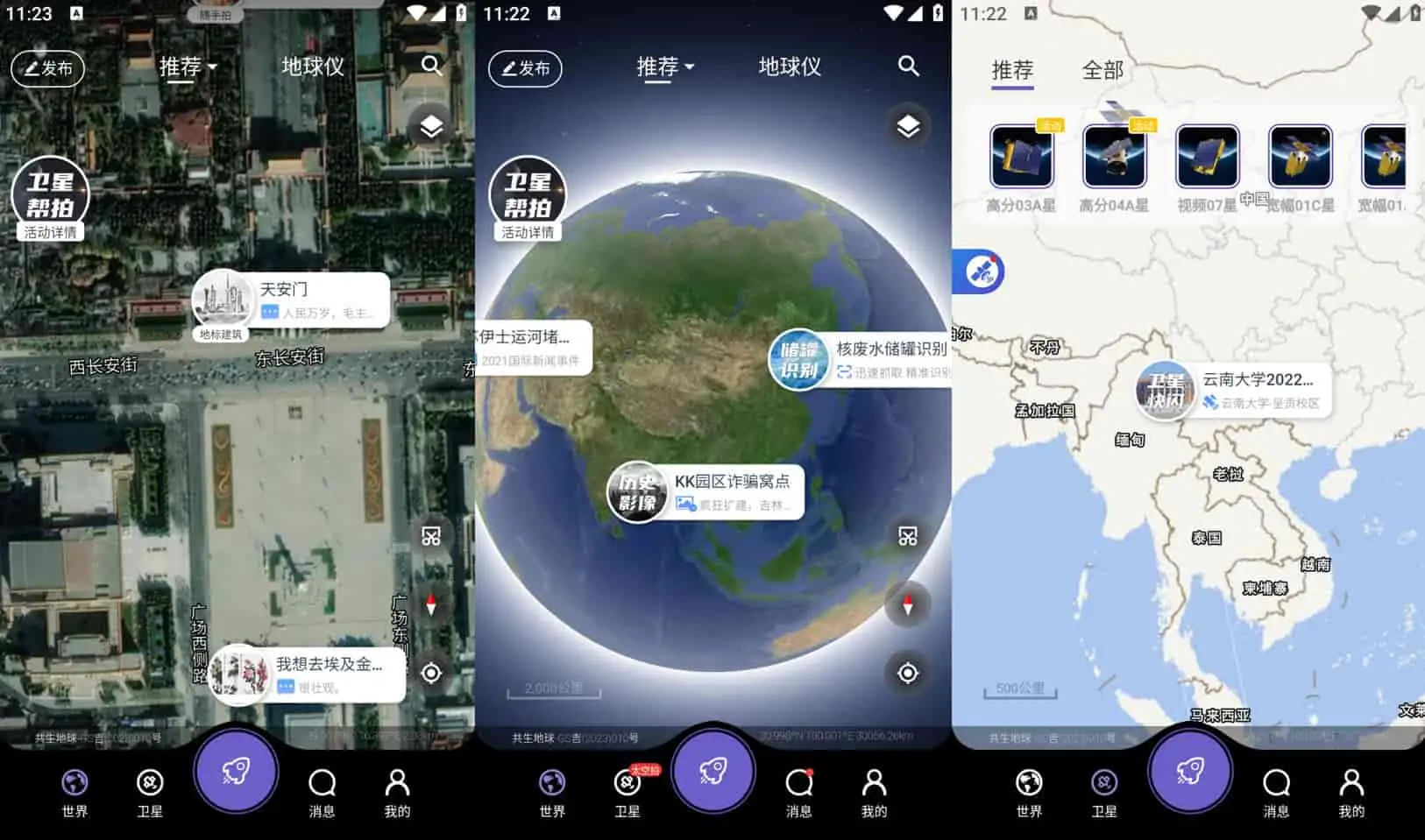
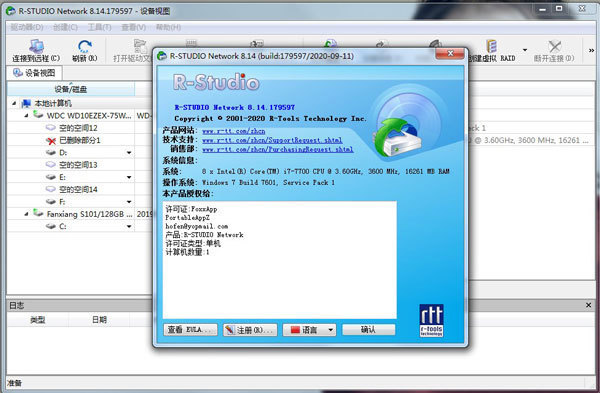


评论前必须登录!
注册